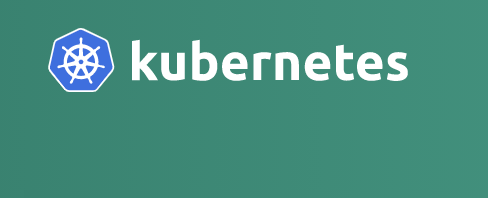
搭建k8s集群之初始化master
环境:Centos8.4 三台step1 准备工作每一个节点都需要有独一无二的MAC地址,有时候在特殊的情况下,虚拟机可能会有相同的MAC地址,因此需要比对下Product_UUID和MAC在所有节点中都是独一无二的。- 检查并比对MAC地址ip link- 检查并比对product_uuidcat /sys/class/dmi/id/product_uuid修改每个节点的hostname并配地址
环境:
Centos8.4 三台
step1 准备工作
每一个节点都需要有独一无二的MAC地址,有时候在特殊的情况下,虚拟机可能会有相同的MAC地址,因此需要比对下Product_UUID和MAC在所有节点中都是独一无二的。
- 检查并比对MAC地址
ip link- 检查并比对product_uuid
cat /sys/class/dmi/id/product_uuid修改每个节点的hostname并配地址映射
- Master
[root@Master ~]# cat /etc/hostname
Master
- Node1
[root@Node1 k8s]# cat /etc/hostname
Node1
- Node2
[root@Node2 ~]# cat /etc/hostname
Node2以上三个节点master Node1 Node2在目录/etc/hosts下配置地址映射:
10.11.115.199 Master AutoCDPMaster1
10.11.104.84 Node1 AutoCDPNode11
10.11.56.96 Node2 AutoCDPNode21disable Selinux,(因为容器需要接触host文件)
setenforce 0将setenforce设置为0将有效地将SELinux设置为permissive,有效地禁用SELinux,直到下次重新启动。要完全禁用它,可以使用下面的命令并重新启动。
sed -i --follow-symlinks 's/SELINUX=enforcing/SELINUX=disabled/g' /etc/sysconfig/selinux
rebootKubernetes利用各种端口进行通信和访问,这些端口需要可供Kubernetes访问。如果开启了防火墙,需要设置这些端口不受防火墙限制。

firewall-cmd --permanent --add-port=6443/tcp
firewall-cmd --permanent --add-port=2379-2380/tcp
firewall-cmd --permanent --add-port=10250/tcp
firewall-cmd --permanent --add-port=10251/tcp
firewall-cmd --permanent --add-port=10252/tcp
firewall-cmd --permanent --add-port=10255/tcp
firewall-cmd --reload
modprobe br_netfilter防火墙相关命令:
查看防火墙相关状态 :
systemctl status firewalld停止防火墙
systemctl stop firewalld开启防火
systemctl start firewalld关闭防火墙,重启机器后不会恢复原样
systemctl disable firewalld开启防火墙,重启机器后不会恢复原样
systemctl enable firewalldstep2 安装Docker-CE
如果没有安装过docker需要执行此步骤
- 添加docker库
dnf config-manager --add-repo=https://download.docker.com/linux/centos/docker-ce.repo- 安装containerd
dnf install https://download.docker.com/linux/centos/7/x86_64/stable/Packages/containerd.io-1.2.6-3.3.el7.x86_64.rpm- 安装docker-ce
dnf install docker-ce- 启动docker服务
systemctl enable docker
systemctl start dockerstep3: 安装kubeadm
- 添加Kubernetes库
cat <<EOF > /etc/yum.repos.d/kubernetes.repo
[kubernetes]
name=Kubernetes
baseurl=https://packages.cloud.google.com/yum/repos/kubernetes-el7-x86_64
enabled=1
gpgcheck=1
repo_gpgcheck=1
gpgkey=https://packages.cloud.google.com/yum/doc/yum-key.gpg https://packages.cloud.google.com/yum/doc/rpm-package-key.gpg
EOF- 安装kubeadm
dnf install kubeadm -y- 启动kubeadm服务
systemctl enable kubelet
systemctl start kubeletstep3 初始化master节点
- 关掉swap
swapoff -a- 查看/proc/sys/net/bridge/bridge-nf-call-iptables是否为1,若不为1,需要将其设置为1
echo '1' > /proc/sys/net/bridge/bridge-nf-call-iptables- 初始化master节点
kubeadm init成功后的界面如下:

其中命令:
kubeadm join 9.30.215.42:6443 --token v1s2qw.e4864hl50gdq4h7t --discovery-token-ca-cert-hash sha256:3cfb83830bbf46b95b0a0303ddd3752301a2ec345c104b14e0abb0094627bf3d需要记住,以便node节点加入时使用。一旦初始化成功,需要为用户赋予权限,以便相应用户能购使用该集群,如果使用的是root权限,执行下面命令:
mkdir -p $HOME/.kube
cp -i /etc/kubernetes/admin.conf $HOME/.kube/config
chown $(id -u):$(id -g) $HOME/.kube/config如过是non-root用户,执行下面命令:
mkdir -p $HOME/.kube
sudo cp -i /etc/kubernetes/admin.conf $HOME/.kube/config
sudo chown $(id -u):$(id -g) $HOME/.kube/config- 查看节点
kubectl get nodes此时会看到master节点的状态为NotReady,这是因为此时还没部署 pod 网络
step5 :部署pod网络
这里采用Weavenet plugin
export kubever=$(kubectl version | base64 | tr -d '\n')
kubectl apply -f "https://cloud.weave.works/k8s/net?k8s-version=$kubever"过一些时间再次查看node状态,发现变成了Ready

更多推荐
 已为社区贡献1条内容
已为社区贡献1条内容









所有评论(0)